Kako pisati od desne proti levi v Microsoft Office 2016, 2019/365?

Naučite se preklopiti s tipkovnic LTR na RTL v programu Microsoft Word in Outlook.
Vsebino lahko prenesete na Netflix in jo gledate brez povezave . Tukaj je opisano , kako prenesete filme in TV-oddaje na Netflix .

Kako prenesti filme in TV-oddaje na Netflix
Netflix vam ne dovoljuje prenosa celotnih oddaj in filmov. Nekatera vsebina je licencirana samo za pretakanje. Zato te vsebine ne morete prenesti v svojo napravo za ogled brez povezave.
Netflix ponuja širok izbor kakovostnih vsebin za prenos. Odvisno od internetne povezave lahko izberete ločljivost, pri kateri želite prenesti vsebino za ogled brez povezave v vaši napravi.
Ne pozabite, kakovost, ki jo izberete, velja za vse prenesene video datoteke. Ne izbirate posameznih lastnosti za vsako oddajo ali film.
Trenutno kakovost prenosa v aplikaciji Netflix lahko spremenite na naslednji način:
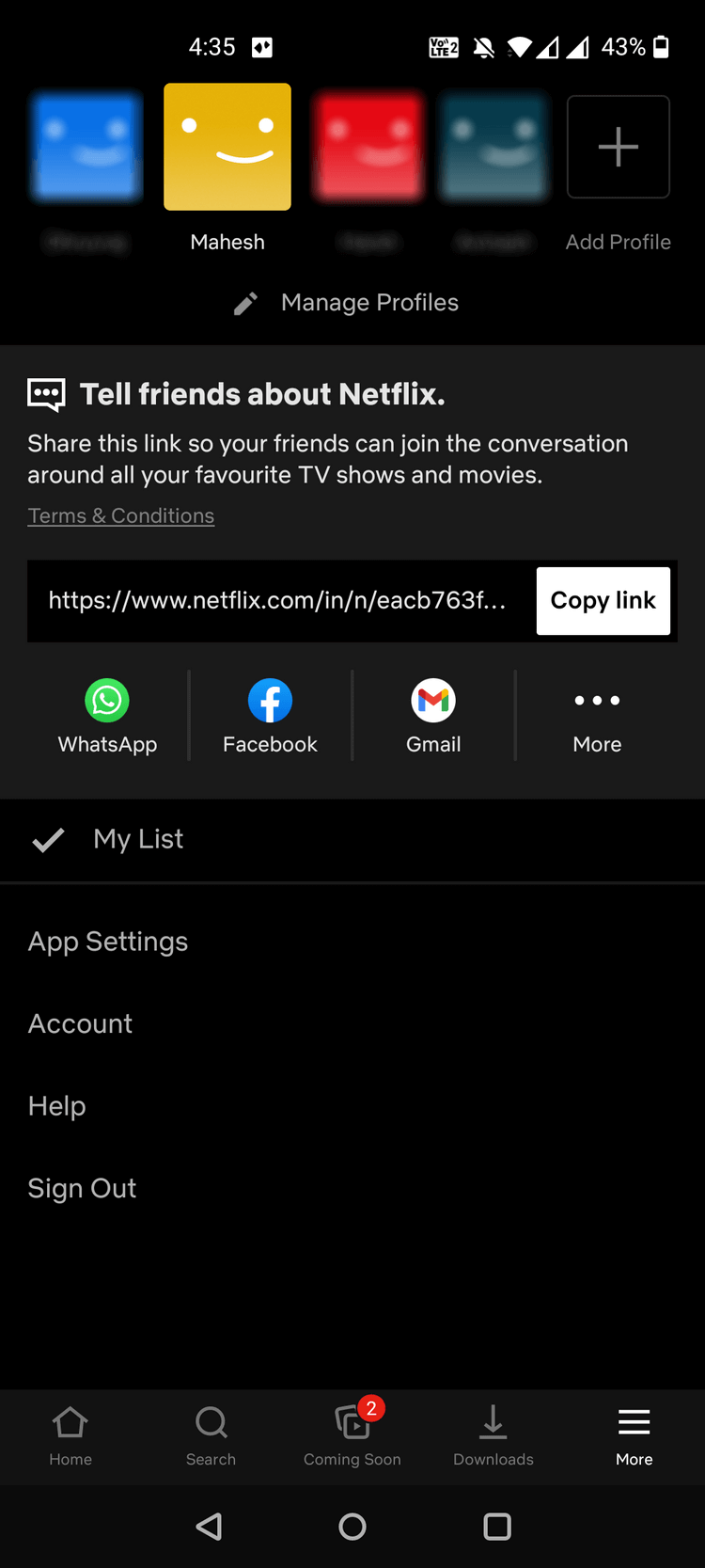
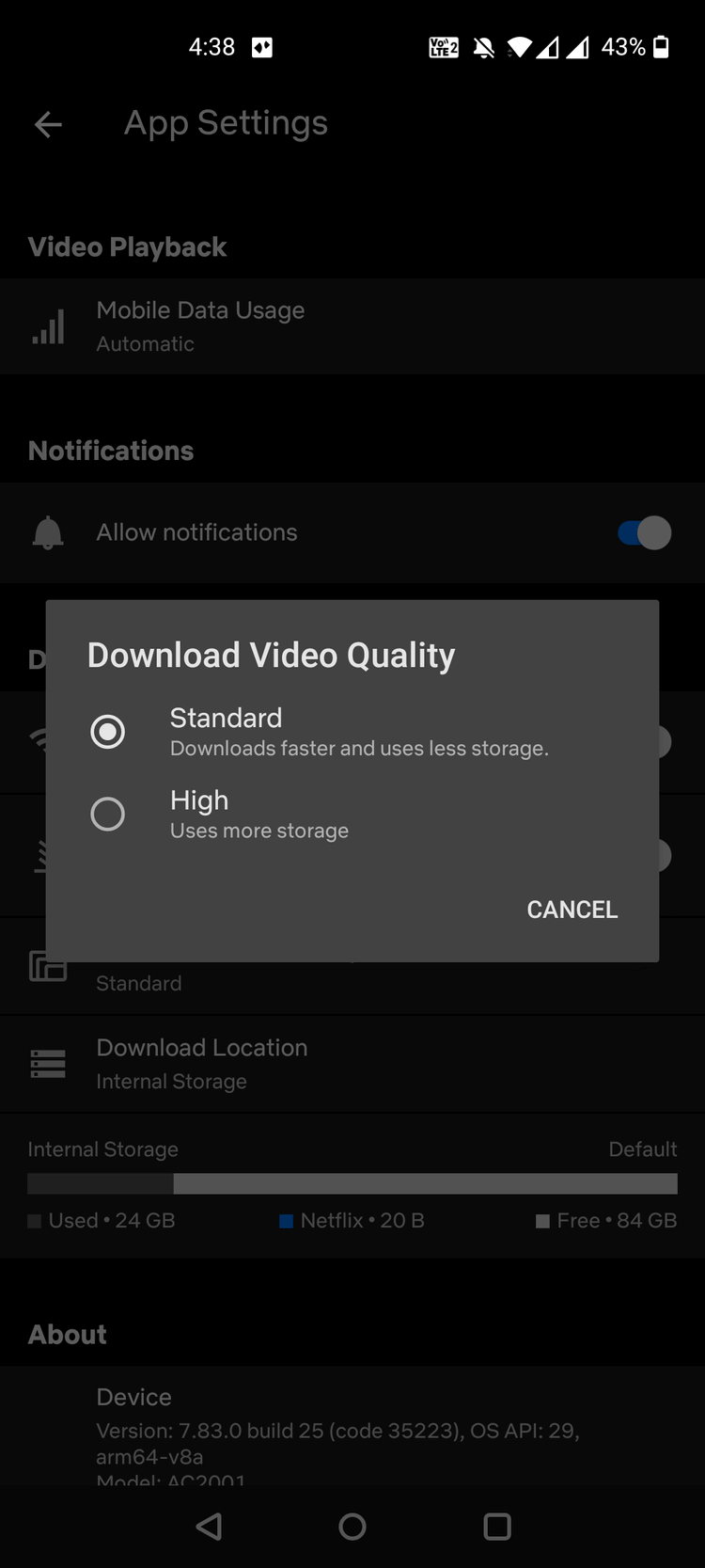
Netflix za Android ima poseben razdelek za iskanje, prenos in upravljanje brez povezave. To vam olajša dostop do prenesenih oddaj in filmov.
Kako prenesti prve oddaje in filme v Netflixu za Android:
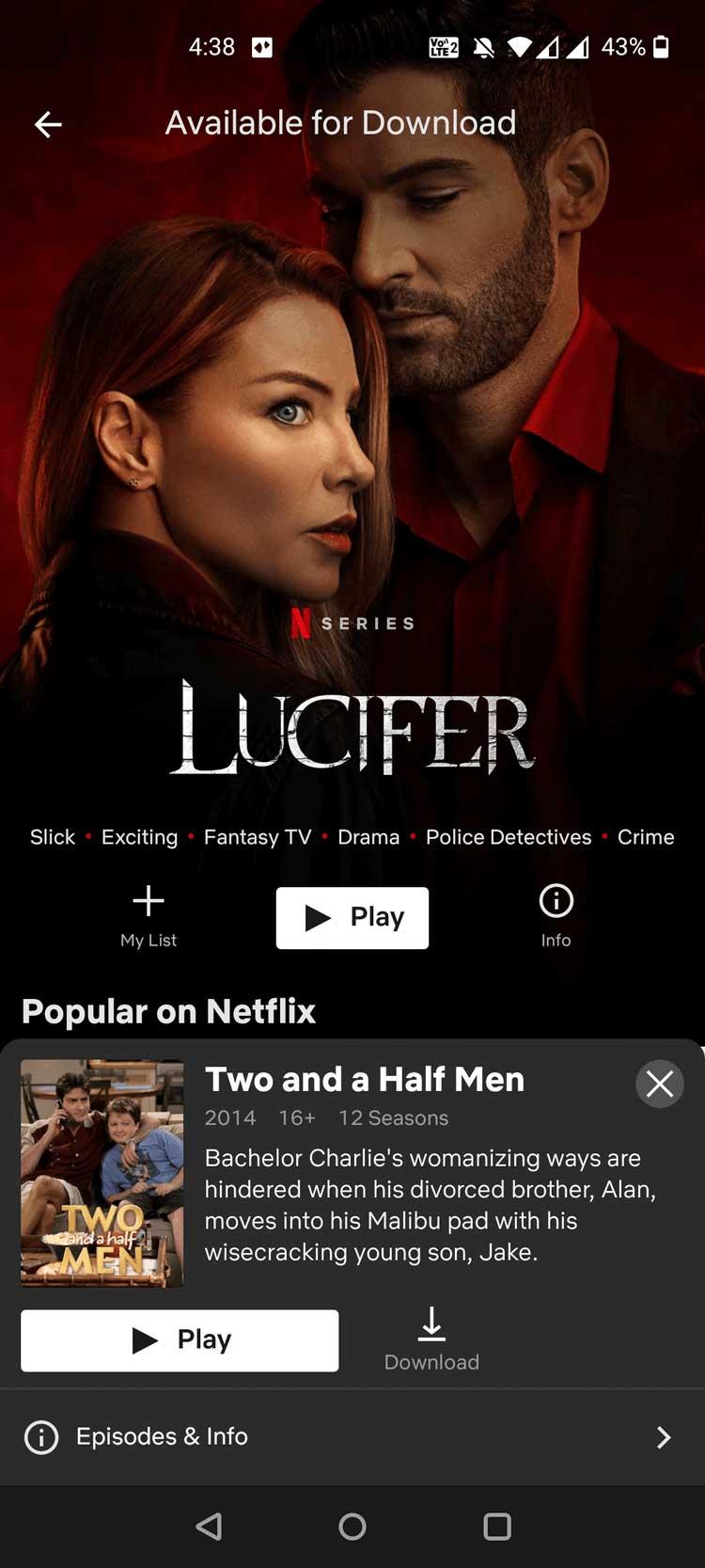
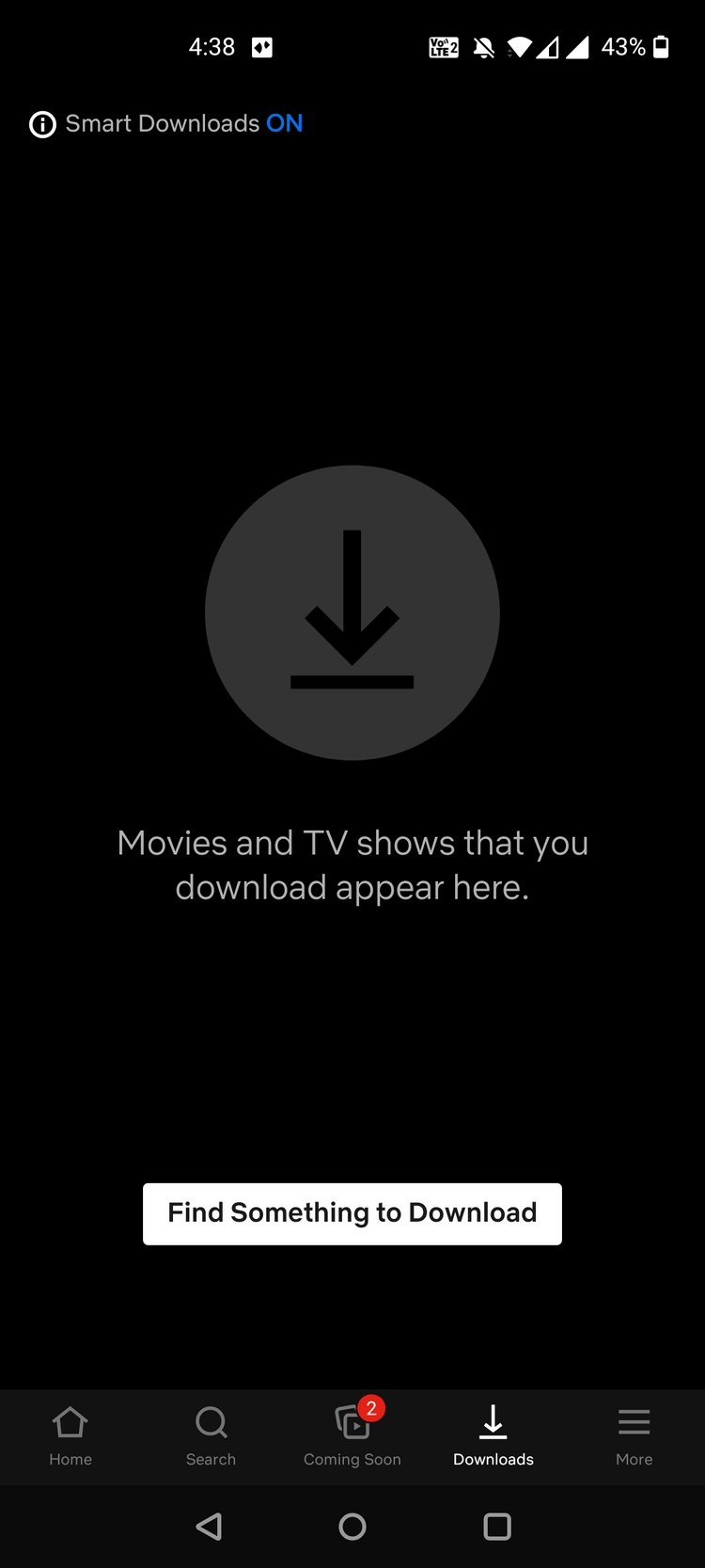
Netflix bo brez predhodnega obvestila začel prenašati filme in oddaje, ki jih izberete. Preneseno datoteko boste našli v razdelku Prenosi te zabavne aplikacije.
Netflix za iOS deluje podobno kot Netflix za Android. Samo poiščite vsebino, ki jo želite gledati brez povezave, tapnite možnost prenosa in prikazala se bo v razdelku Prenosi .
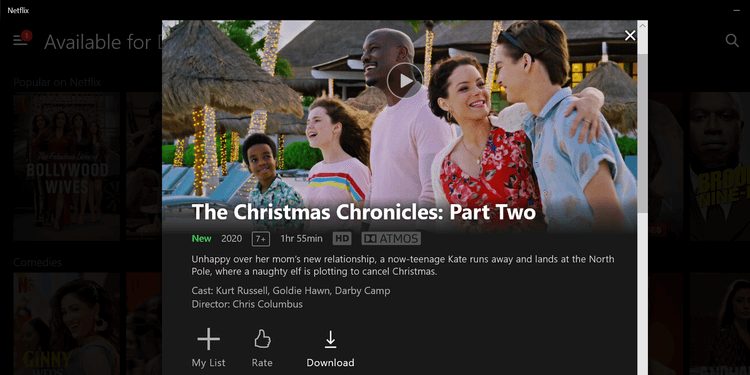
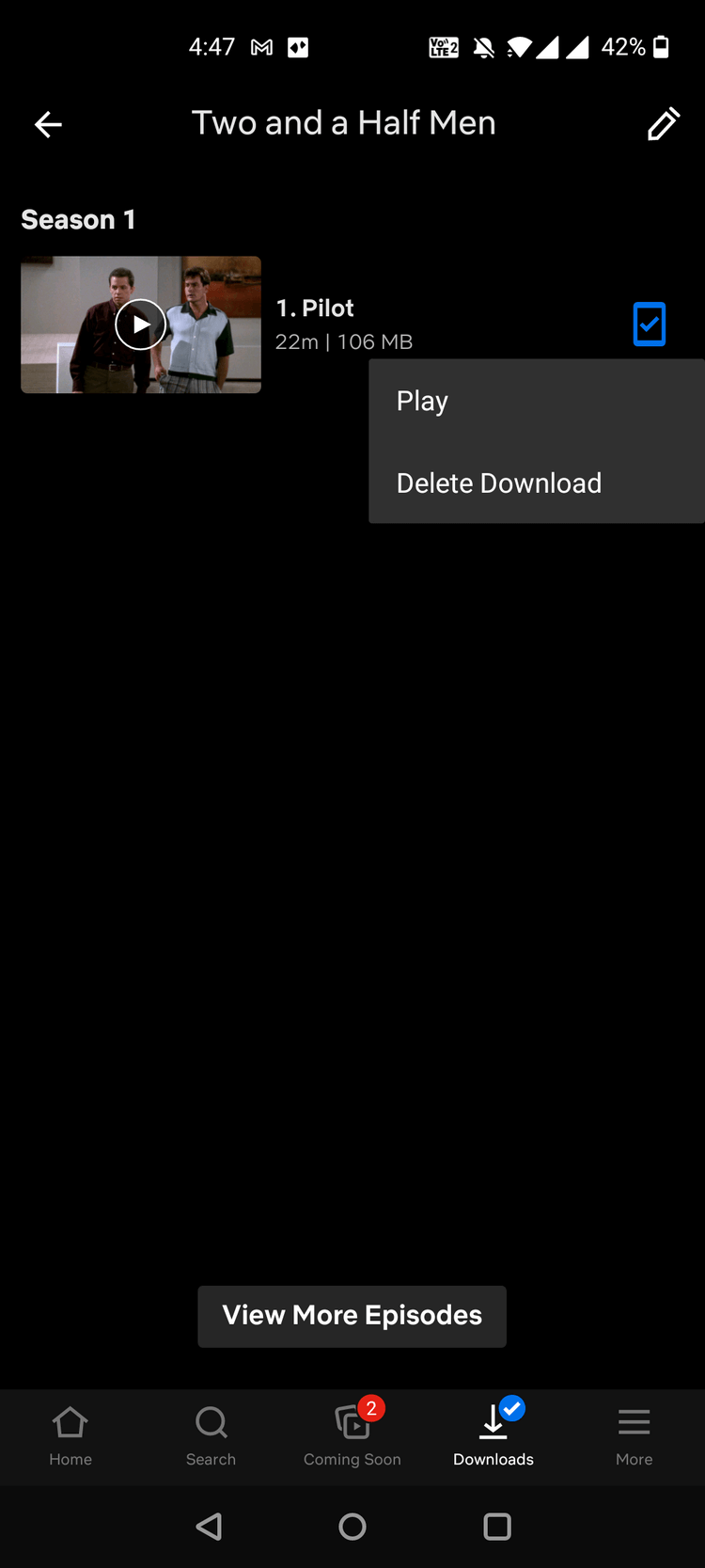
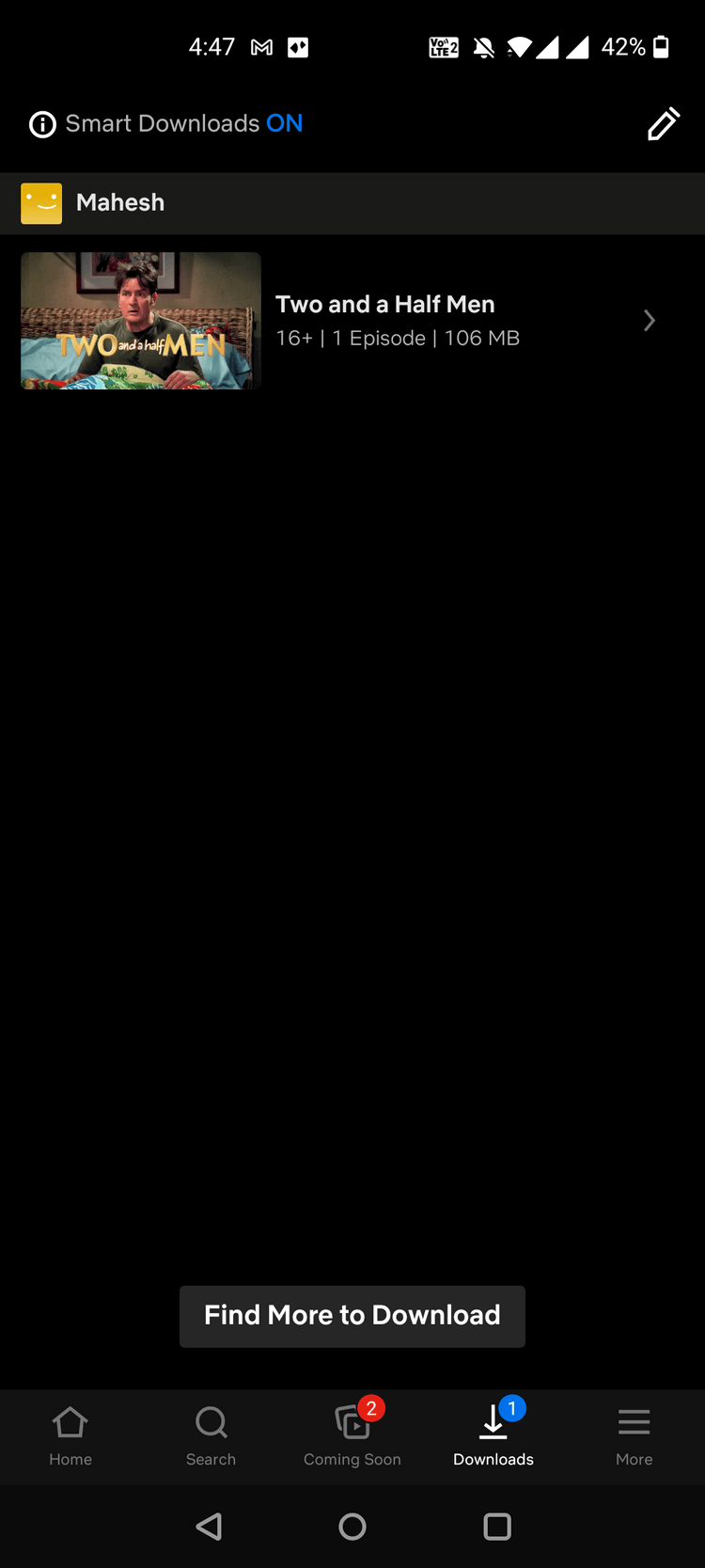
Če želite izbrisati več prenesenih datotek hkrati, tapnite ikono svinčnika na zaslonu s prenosi , označite elemente, ki jih želite izbrisati, in na koncu tapnite ikono za brisanje zgoraj desno.
Elementi, ki ste jih izbrali, so zdaj izbrisani. Če jih želite nazaj, jih morate znova naložiti.
Netflix ponuja možnost, imenovano Smart Downloads – Pametni prenosi. Ko omogočite to možnost, Netflix samodejno prenese naslednji del serije, ki ste jo prenesli in jo gledate.
Na primer, če gledate 2. epizodo Stranger Things, bo Netflix samodejno prenesel 3. epizodo namesto vas.
Pred uporabo Netflixa morate omogočiti pametne prenose, kot sledi: Pojdite na Prenosi v tej aplikaciji > omogočite pametne prenose .
Če imate težave pri nalaganju nečesa na Netflix, naredite naslednje:
V sistemu Android pojdite v Nastavitve > Aplikacije in obvestila > Netflix > Dovoljenja > Shramba in se prepričajte, da je možnost Dovoli vklopljena . To dejanje omogoča Netflixu, da shrani vsebino v pomnilnik vašega telefona.
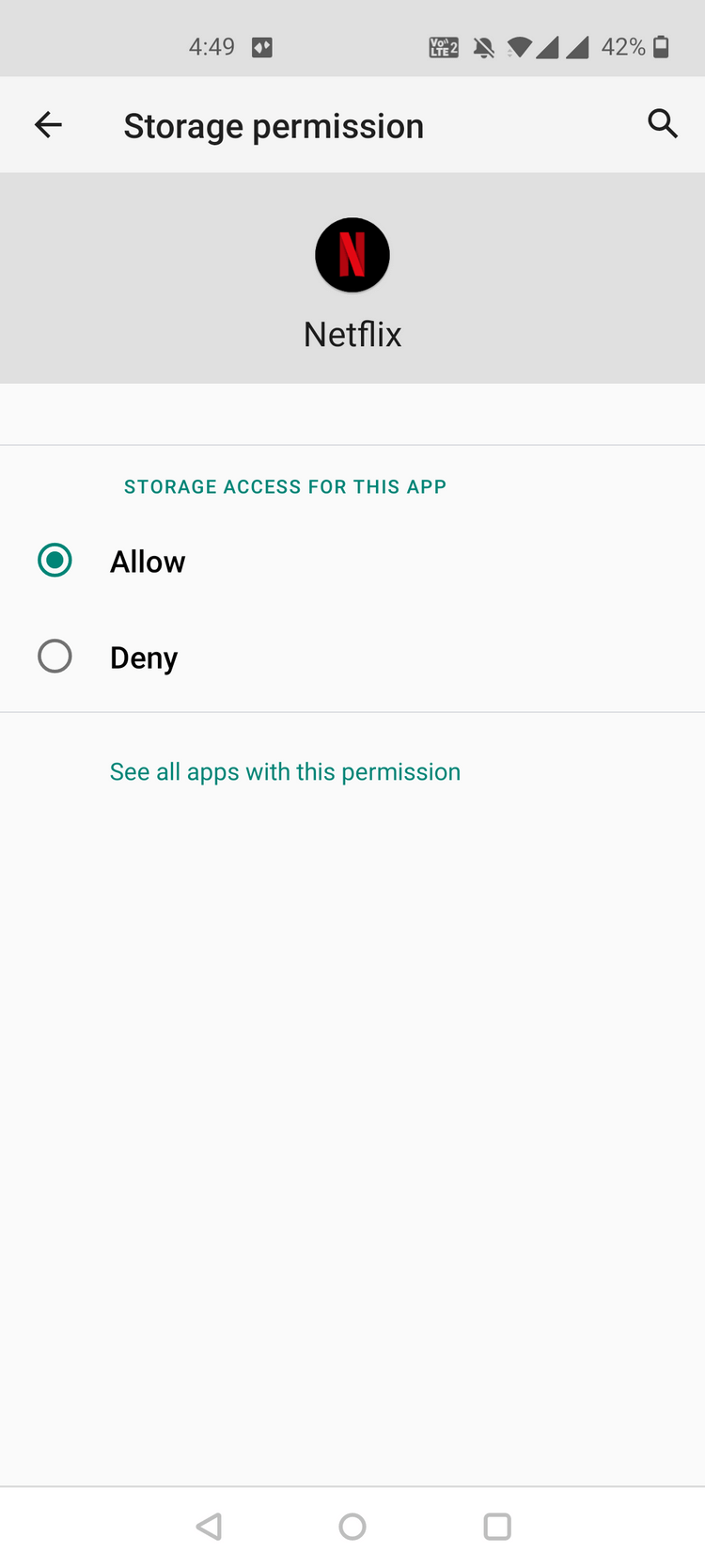
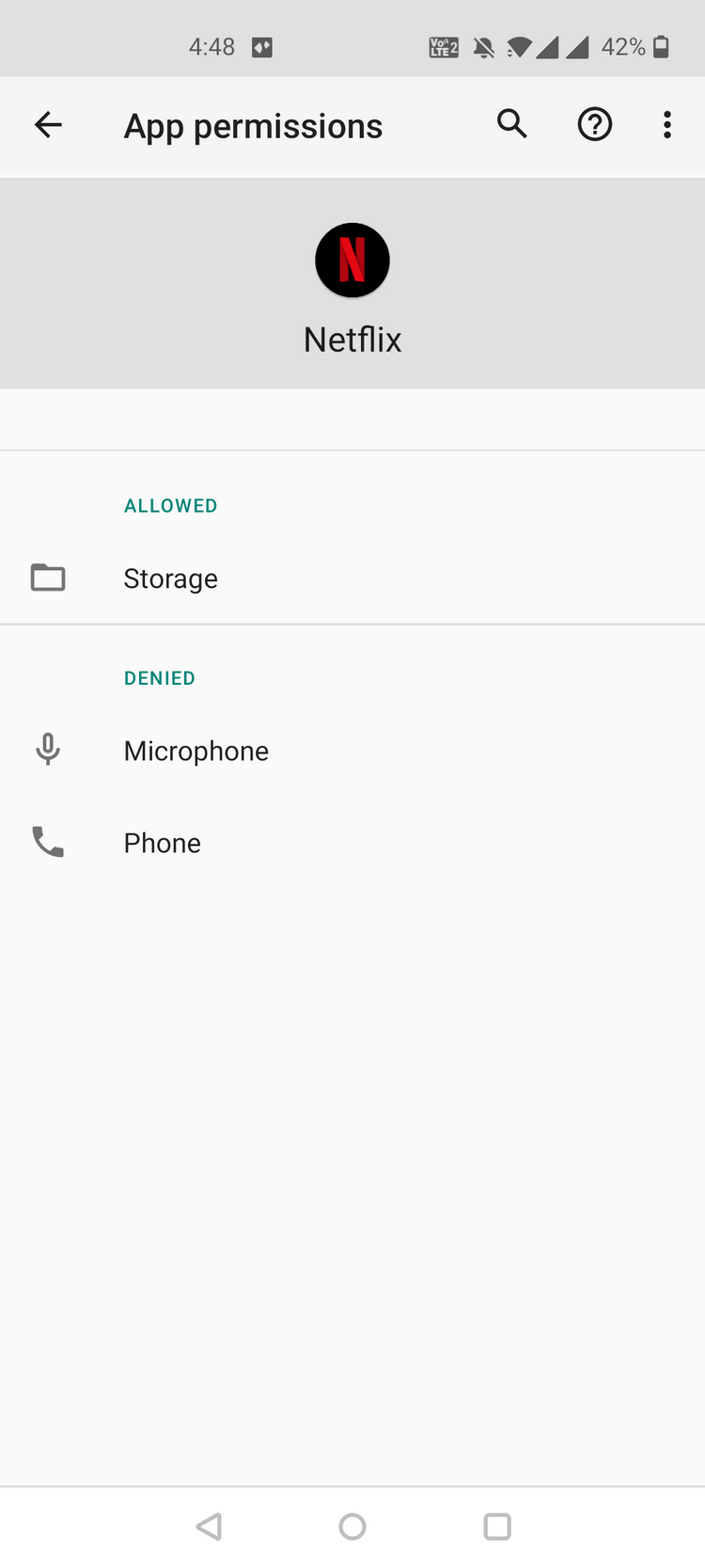
V iPhonu ali iPadu znova namestite aplikacijo Netflix in preverite, ali je težava odpravljena. Uporabniki sistema Windows morajo zagotoviti, da uporabljajo najnovejšo različico operacijskega sistema. Pojdite v Nastavitve , da preverite.
Zgoraj je opisano, kako prenesti filme in TV-oddaje na Netflix za gledanje brez povezave . Upam, da vam je članek koristen.
Naučite se preklopiti s tipkovnic LTR na RTL v programu Microsoft Word in Outlook.
Navodila za ustvarjanje podnapisov za videoposnetke s programom CapCut, Kako ustvariti podnapise v programu Capcut ni težko. Ta članek vam bo pokazal najenostavnejši način za vklop podnapisov v Capcutu.
Kako pošiljati sporočila z besednimi učinki v Facebook Messengerju? Odkrijte, kako enostavno namestiti in uporabljati besedne učinke na Facebook Messengerju.
Kako spremeniti ozadje fotografije v Canvi, enostavni koraki za spreminjanje ozadja fotografij.
Navodila za skrivanje sporočil Messengerja, ne da bi jih morali izbrisati. Če želite skriti sporočila Messengerja s funkcijo shranjevanja aplikacije, vendar ne veste, kako to storiti.
Navodila za poslušanje glasbe na Google Zemljevidih Trenutno lahko uporabniki potujejo in poslušajo glasbo z aplikacijo Google Zemljevid na iPhoneu. Danes vas vabi WebTech360
Navodila za uporabo LifeBOX - Viettelova spletna storitev za shranjevanje, LifeBOX je na novo uvedena spletna storitev za shranjevanje podjetja Viettel s številnimi vrhunskimi funkcijami
Kako posodobiti status v Facebook Messengerju? Facebook Messenger v najnovejši različici ponuja uporabnikom izjemno uporabno funkcijo: spreminjanje
Navodila za igro s kartami Werewolf Online na računalniku, Navodila za prenos, namestitev in igranje Werewolf Online na računalnik preko izjemno preprostega LDPlayer emulatorja.
Navodila za brisanje zgodb, objavljenih na Instagramu. Če želite izbrisati zgodbo na Instagramu, pa ne veste, kako? Danes WebTech360








